最佳答案使用“段落”对话框调整行间距打开Word文档,选中需要调整行间距的段落。点击“开始”选项卡,找到“段落”组。点击“段落”组右下角的展开按钮,打开“段落”对话框。在“段落”对话框中,找到“间距”区域。在“间距”区域中,可以看到“行距”下拉菜单,选择合适的行距选项,如“1.5倍行距”、“2倍行距”等。点......
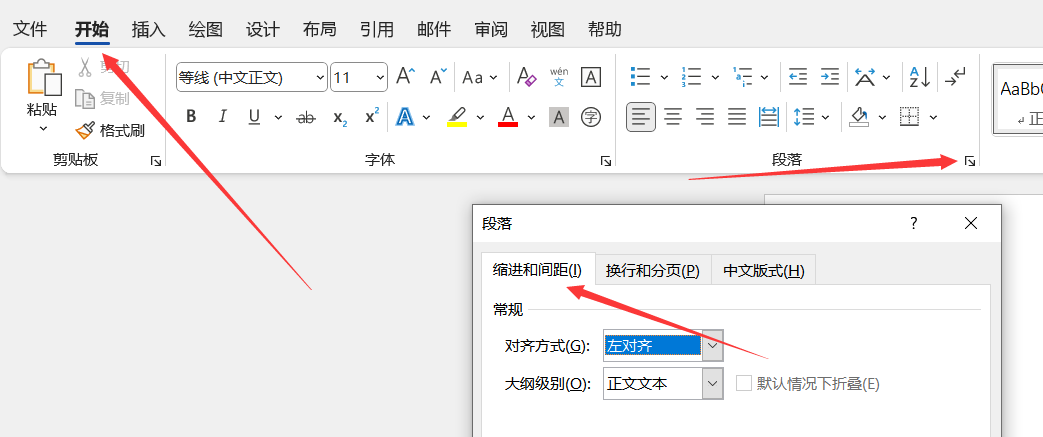
使用“段落”对话框调整行间距
打开Word文档,选中需要调整行间距的段落。
点击“开始”选项卡,找到“段落”组。
点击“段落”组右下角的展开按钮,打开“段落”对话框。
在“段落”对话框中,找到“间距”区域。
在“间距”区域中,可以看到“行距”下拉菜单,选择合适的行距选项,如“1.5倍行距”、“2倍行距”等。
点击“确定”按钮,即可完成行间距的调整。
在线PDF指定删除页面工具这款在线PDF页面删除工具可以让您轻松地指定并删除PDF文档中的某些页面,从而简化文档内容或减小文件大小。它支持快速删除,且不会破坏原文档的排版和样式。点击这里体验:在线PDF指定删除页面工具。

使用快捷键调整行间距
打开Word文档,选中需要调整行间距的段落。
按下“Ctrl+2”键,即可将选中段落的行间距调整为2倍行距。
如果需要调整其他行间距,可以按下“Ctrl+1”键恢复默认行距,再按“Ctrl+2”键调整到2倍行距。
三、使用“段落”设置中的“间距”按钮调整行间距
打开Word文档,选中需要调整行间距的段落。
点击“开始”选项卡,找到“段落”组。
在“段落”组中,点击“段落设置”按钮。
在弹出的“段落”对话框中,找到“间距”区域。
在“间距”区域中,可以看到“行距”下拉菜单,选择合适的行距选项。
点击“确定”按钮,即可完成行间距的调整。
就是三种简单的方法来调整Word文档的行间距,在实际操作中,可以根据个人喜好和阅读需求选择合适的方法进行调整,还可以通过调整段落间距、页边距等参数,使Word文档更加美观,希望本文能对您有所帮助。









